Endlesss Studio — это мощный многодорожечный лупер со встроенными инструментами воспроизведения, подключённый к облаку и позволяющий быстро генерировать идеи и сотрудничать с другими пользователями со всего мира.
Первое использование
Когда вы в первый раз откроете Endlesss Studio, вам нужно будет войти в систему с той же учётной записью, с которой вы приобрели и загрузили приложение. Это необходимо для того, чтобы у вас был доступ ко всем имеющимся в Endlesss Studio функциям.
Интерфейс Endlesss Studio
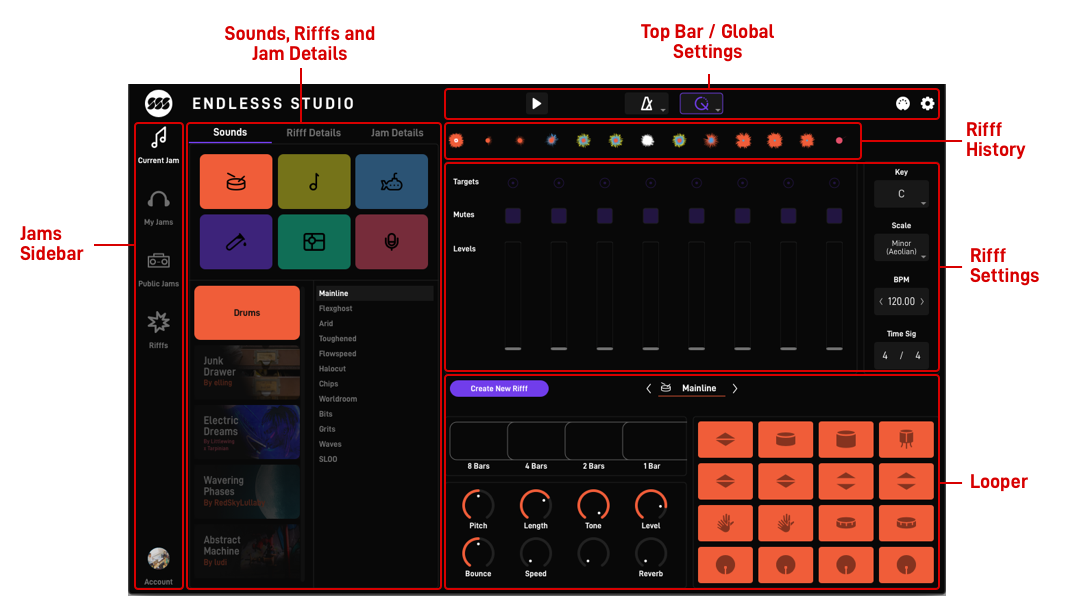
Боковая панель Jams
Левая боковая панель предназначена для навигации по Jam-функциям. С её помощью вы можете получить доступ к вашему текущему джему и к списку всех созданных джемов, просмотреть общедоступные джемы и присоединиться к каким-нибудь из них, ознакомиться с опубликованными риффами в ленте Rifff.
Верхняя панель/Настройки
Верхняя панель содержит все глобальные настройки Endlesss Studio, включая MIDI mapping, настройки Audio/MIDI, квантование записи и метроном.
Звуки, сведения о риффах и джемах
В этом разделе вы сможете управлять выбранными устройствами и звуками. Здесь же можно просмотреть подробную информацию о своих риффах и пообщаться с другими участниками совместного джема.
Область лупера
В этом разделе содержится ретроспективный лупер, элементы управления звуком и область воспроизведения с пэдами или XY-пэдами (FX).
Настройки Mixer & Rifff
В этой области интерфейса вы можете отрегулировать громкость, заглушить отдельные слои выбранного риффа и настроить его параметры, такие как темп, тактовый размер, тональность. Используя микшер, вы сможете выбирать, какие слои риффа направлять через встроенные в Endlesss Studio эффекты.
Запись вашего первого лупа
Главный элемент Endlesss Studio — ретроспективный звуковой лупер. В отличие от традиционных луперов, где вам нужно придумать идею, запустить запись, а затем снова воспроизвести сочинённый музыкальный фрагмент, в Endlesss Studio лупер начинает запись, как только вы начинаете играть. После того как сыграете что-то, что вам действительно понравится, вы просто фиксируете луп.
Лупер позволяет записать последние 1, 2, 4 или 8 тактов, которые вы сыграли. Вы можете начинать захват в любой момент времени, а не только в начале или в конце такта.
Чтобы создать свой первый луп, начните играть на каком-либо инструменте, например на барабанах, а затем, как только вы будете довольны сыгранным, нажмите на лупер, чтобы зафиксировать последние несколько тактов.
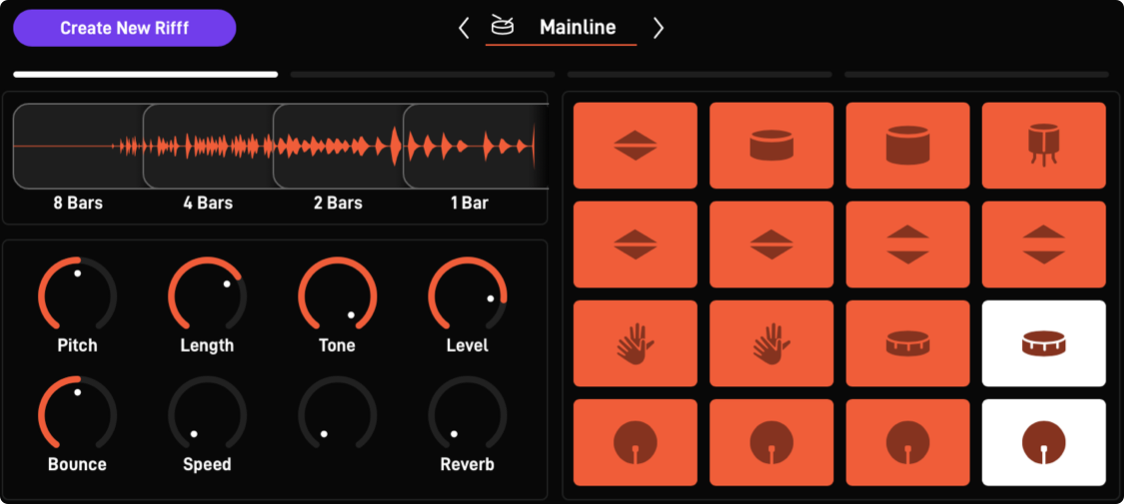
Как только вы зафиксируете луп, он начнёт воспроизводиться в одном из 8 слоёв микшера. Это ваш первый рифф.
Rifff — это состояние всех 8 слоёв, включая луп в каждом, уровень каждого и любые дополнительные настройки, такие как темп, тональность и тактовый размер. Каждый раз, когда вы добавляете или ремиксируете слой, создаётся новый рифф. Если вы регулируете громкость в микшере или осуществляете какие-либо дополнительные настройки, нажмите кнопку «Create New Rifff», чтобы создать новый рифф с этими настройками.
История ваших риффов всегда находится под рукой, поэтому в любой момент вы легко можете вернуться к предыдущему риффу, если хотите изменить направление развития своих идей. Получить доступ к своей истории риффов вы можете прямо в главном окне, через вкладку «Rifff Details».
Записанный луп занимает один слой, каждый последующий зафиксированный луп будет размещаться на следующем свободном слое. Когда все слои будут израсходованы, алгоритм распределения объединит все старые слои, чтобы освободить место. Таким образом, доступные слои у вас никогда не закончатся.
Значок созданного риффа состоит из зациклизованных осциллограмм каждого слоя. Цвета слоёв определяются устройствами, используемыми для создания звуковой петли.
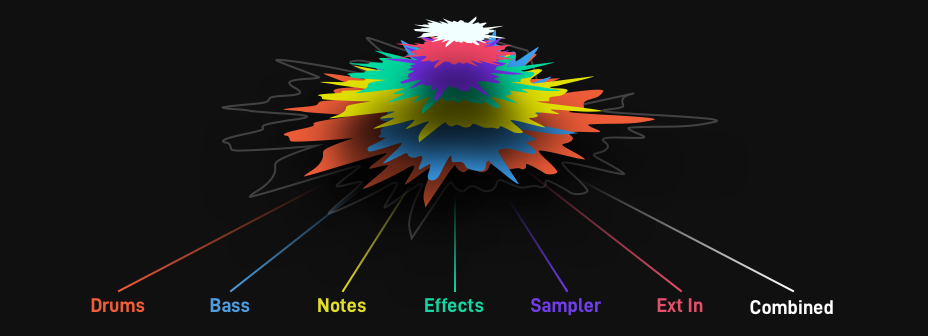
Устройства
В Endlesss Studio есть несколько различных устройств, которые предоставляют вам широкий спектр инструментов для создания музыки. К ним относятся встроенные инструменты, аудиозапись, мощные сэмплеры и выразительные эффекты исполнения. Ниже приведены сведения о каждом доступном устройстве.
Ударные (Drums)
Устройство Drums представляет собой простой барабанный сэмплер, ориентированный на наборы, состоящие из 16 отдельных сэмплов, на которые можно повлиять с помощью 8 элементов управления. К последним относятся такие параметры, как срез фильтра и время реверберации. Каждый набор можно воспроизводить на экране или через MIDI-вход.
Ноты (Notes)
Устройство Notes содержит коллекцию тщательно отобранных звуков, охватывающую в основном полифонические звуки, в том числе пэды, лиды и клавиши. Имеющийся набор макропараметров позволяет осуществлять дополнительную настройку звуков.
Экранная сетка соответствует тональности, выбранной для риффа. Таким образом, нижний левый пэд будет основной нотой гаммы.
Басы (Bass)
Устройство Bass очень похоже на устройство Notes, но при этом ориентировано на работу с басовыми звуками. Здесь, как и в Notes, каждый звук — это отдельный сэмпл с набором элементов управления, которые позволяют персонализировать и настраивать его.
Разумеется, звуки можно повышать или понижать, поэтому разделение их на отдельные категории — «Ноты» и «Басы» — весьма условно. Наличие двух различных категорий необходимо лишь для того, чтобы быстро найти определённый звук, пока вы находитесь в потоке.
Сэмплер (Sampler)
Устройство Sampler — инструмент, позволяющий сэмплировать аудио из одного или нескольких слоёв, а затем воспроизводить сэмпл на всём диапазоне клавиатуры.
Чтобы сэмплировать любые существующие слои, выберите устройство Sampler, в микшере укажите слои, которые вы хотите сэмплировать, а затем нажмите кнопку «Record into Sampler» (Записать в сэмплер). Чтобы остановить сэмплирование, нажмите кнопку ещё раз. Теперь вы можете воспроизвести этот сэмпл на всём диапазоне клавиатуры.
Изначально предполагается, что вы записываете звук в корне тональности (например, E для риффа в ми-минор).
FXs
Устройство FX содержит большой набор эффектов, которые можно использовать в качестве эффектов исполнения, а также для микширования и создания ваших слоёв и риффов. Диапазон имеющихся эффектов достаточно широк — здесь есть искажения, фильтры, высота тона, модуляция, задержка, реверберация.
При загрузке любого эффекта у вас появится доступ как к XY-пэдам, так и к поворотным регуляторам, позволяющим осуществлять точную настройку различных доступных параметров. При использовании XY-пэда эффект будет включён только при взаимодействии с экранной панелью. При использовании midi-контроллера XY-пэда назначьте направление X и Y, а также элемент управления «Enable».
Как и при использовании любого другого устройства, результат эффекта будет зафиксирован в слое только при взаимодействии с лупером.
При маршрутизации через устройство FX только одного слоя полученный луп заменит исходный слой. При применении эффекта к нескольким слоям все обрабатываемые слои будут объединены в один, а затем заменены записанным лупом.
Микрофон/Внешний аудиовход (Mic/External Audio Input)
Endlesss Studio позволяет не только играть на встроенных инструментах и применять различные эффекты, но и напрямую записывать любой звук — от аналогового синтезатора до цитры! Контролировать и регулировать уровень входящего аудиосигнала вы можете с помощью измерителя усиления и ручки усиления входного сигнала.
С помощью переключателя «Monitor» вы можете указать, хотите ли вы слышать входящий звук во время его записи. Если этот параметр будет отключён, вы сможете услышать записанный звук только после того, как зафиксируете луп на слое.
При запуске Endlesss в качестве автономного приложения вам следует настроить аудиоустройство и входящий канал в настройках приложения.
Микширование и ремикширование слоёв
Микширование
Endlesss Studio включает в себя раздел Mixer, который поможет вам сбалансировать различные слои, а также создать различные вариации риффов.
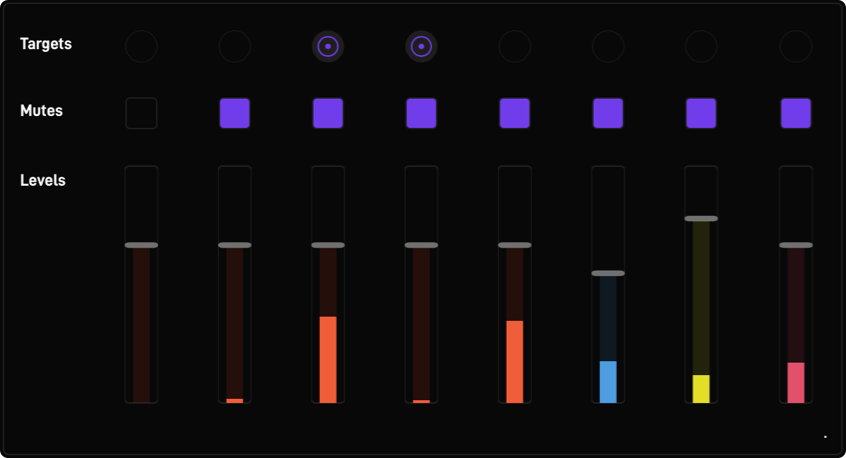
Когда слой активен, вы можете управлять силой звука и осуществлять смешивание с другими слоями непосредственно в окне микшера. Каждый раз, когда создаётся новый рифф, громкость автоматически будет сбрасываться до 0 дБ.
Чтобы создать различные вариации, вы можете отключить любые слои, например, вырезать из вашего риффа бас-барабан или малый барабан.
Отключение (приглушение) слоя не удаляет его полностью из риффа, при желании вы можете вновь включить его позже. Однако при добавлении новых слоёв в рифф алгоритм распределения слоёв сначала выберет для заполнения пустые или отключенные области, поэтому приглушённый слой потенциально может быть перезаписан.
Создание нового риффа
Настройки микшера, такие как громкость или отключение (приглушение), хранятся в риффе. При открытии ранее созданного риффа его настройки автоматически восстанавливаются.
Если вы внесёте какие-либо изменения, они не будут сохранены, пока вы не создадите новый рифф. Создание нового риффа происходит автоматически, когда вы добавляете или ремиксируете слой, однако, если вы просто хотите сохранить настройки микшера, нажмите «Create New Rifff» (Создать новый рифф).
Targets
В микшере вы также можете найти переключатели Target, которые определяют маршрутизацию различных слоёв к FX и сэмплеру. По умолчанию Endlesss Studio всегда будет выбирать последний добавленный слой. Однако вы можете настроить нацеливание на FX или сэмплер любой комбинации слоёв.
Настройки
В Endlesss Studio доступны различные настройки, позволяющие подстраивать приложение и вписывать его в ваш рабочий процесс.
Общие настройки
Эти настройки одинаковы для любого джема или риффа, которые вы играете.

Квантование записи
При использовании любого из внутренних инструментов (ударные, ноты, бас и сэмплер) квантование записи будет «удерживать» вас во времени, задерживая результат любого входящего MIDI до следующего шага. Размер этих шагов можно установить, нажав на стрелку под значком «Квантование» на верхней панели, а затем переместив ползунок.
Метроном
Метроном генерирует щелчки, чтобы вы могли слышать темп. Громкость метронома можно отрегулировать так, чтобы вы могли слышать его поверх громких риффов или чтобы он звучал тихо, если вы начинаете с нуля. Чтобы осуществить регулировку, нажмите на стрелку под значком метронома.
Настройки риффов
Эти настройки относятся к тому риффу, который в настоящее время загружен. Любые сделанные здесь изменения будут встроены в следующий созданный рифф (создаётся рифф либо путём добавления или ремикширования слоёв, либо путём нажатия кнопки «Create New Rifff»).
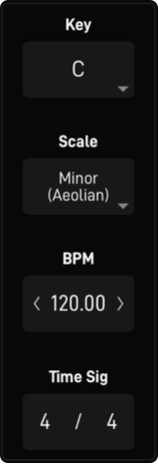
Темп
Чтобы отрегулировать темп, следует переместить бегунок или ввести значение вручную. Если вы уже создали несколько слоёв, любые изменения темпа повлияют на высоту звука записанных слоёв, что может быть полезно для модуляции тональности риффов. Вы можете «подталкивать» темп вверх или вниз, изменяя высоту тона и соответственно регулируя тональность риффа.
Тактовый размер
Вы можете изменить тактовый размер текущего риффа. Число справа — относительная длительность долей, число слева — их количество в такте.
Тональность
Изменить тональность риффа можно, выбрав основную ноту (тонику), которая будет использоваться во время игры. Это будет отражено в нотной сетке для устройств Bass, Notes и Sampler.
Настройки приложения/плагина
В правом верхнем углу вы найдёте настройки приложения/плагина Endlesss Studio.
Режим лупера
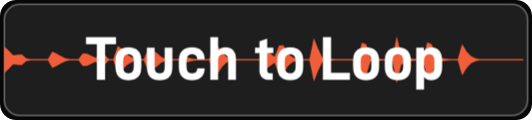
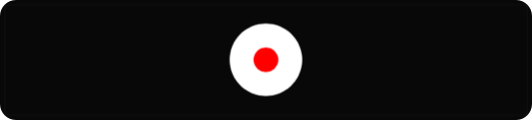
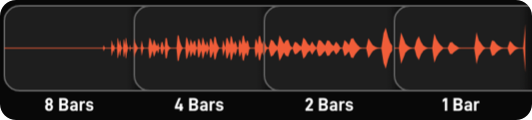
По умолчанию лупер настроен на запись последних 1, 2, 4 или 8 тактов, которые вы сыграли. Однако есть ещё два доступных режима, которые дают вам большую гибкость. Вот все режимы:
- Простой режим — захват только 2 тактов.
- Расширенный режим — это режим по умолчанию, который позволяет создавать лупы длиной 1, 2, 4 или 8 тактов. Во время работы вы можете нажать на любой из сегментов, чтобы зациклить определённое количество тактов.
- Режим Punch In — в этом режиме лупер действует как классический лупер с педалью, на которую вы нажимаете, чтобы начать или закончить запись лупа.
Чтобы избежать ошибок синхронизации при одновременном воспроизведении нескольких лупов, конец лупа будет проквантован до ближайшей 1/16 ноты.
Ableton Link
Ableton Link доступен только в автономной версии Endlesss Studio. Если вы используете какое-либо ещё программное обеспечение, поддерживающее Ableton Link, вы можете синхронизировать его с Endlesss Studio.
Заданный темп для новых риффов
Когда вы играете с другими, вы можете захотеть придерживаться определённого темпа. Если эта функция включена, рифф будет воспроизводиться в фиксированном темпе, который вы выбрали.
При запуске Endlesss Studio в качестве плагина DAW ваша цифровая аудиостанция будет контролировать темп независимо от этой настройки (при условии, что у вас включён Host Controls Tempo).
Автоматическое воспроизведение
При включённой функции автоматического воспроизведения входящий рифф начнёт воспроизводиться в автоматическом режиме, что позволит вам всегда быть в курсе последних риффов.
Отключите автоматическое воспроизведение, если просто хотите быстро просмотреть историю риффов, например, чтобы записать более старый слой в сэмплер, без автоматического переключения на входящие риффы.
Запись нот
Если вы задействуете Bass, Notes или Sampler (т.е. устройство, использующее мелодическую сетку), то при включении данной опции вы увидите ноты каждого пэда. Отнесение нот делается на основе выбранной вами тональности.
Push 2 Control
Эта опция доступна только в автономной версии Endlesss Studio. Она переключает управление всей Endlesss Studio на контроллер Ableton Push 2. Возможно, вы захотите отключить эту функцию при работе с Ableton Live, поскольку два приложения могут конфликтовать друг с другом, «споря», кто из них должен управлять оборудованием.
Источник тактовых импульсов
Эта функция доступна только при использовании Endlesss Studio в качестве плагина. Если установлено значение «external» (внешний), Endlesss Studio будет заблокирована для «hosts tempo». Темп будет автоматически обновляться в зависимости от темпа вашего хоста и не сможет быть установлен с помощью плагина.
Host Controls Tempo
Функция Host Controls Tempo доступна только при использовании Endlesss Studio в качестве плагина. Благодаря ей Endlesss Studio будет воспроизводить/приостанавливать воспроизведение в зависимости от транспортного состояния хоста (в данном случае — DAW).
Настройки аудио/MIDI
Эти настройки будут отображаться только при использовании автономной версии Endlesss Studio. Здесь вы можете указать используемое аудиоустройство, используемые каналы и размер буфера.
Аудиовход Endlesss Studio является стереовходом. Если выбран только один входной канал, он будет слышен и как левый, и как правый. Если выбраны два входных канала, они будут рассматриваться как левый и правый.
MIDI Mapping
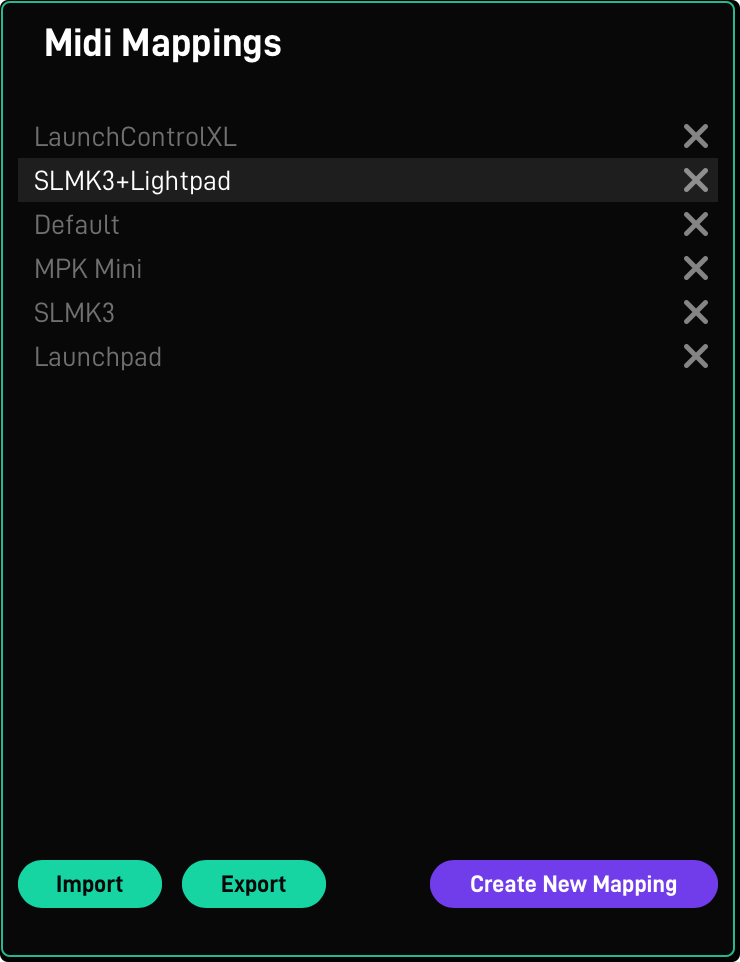
Чтобы обеспечить быстрое и лёгкое управление Endlesss Studio и использовать её в качестве музыкального инструмента, для всех своих любимых контроллеров MIDI вы можете создавать и сохранять списки сопоставлений MIDI Mappings.
Чтобы получить доступ к MIDI Mapping, нажмите на значок MIDI в правом верхнем углу приложения. После перехода в этот режим окно просмотра Sounds сменится на окно MIDI Mapping, где вы можете создавать новые маппинги и открывать или удалять существующие.
В режиме MIDI Mapping любой параметр, который может иметь MIDI-назначение, будет выделен зелёным прямоугольником. Чтобы создать назначение, просто нажмите на параметры, а затем переместите оборудование MIDI, которое вы хотите назначить. Как только оно будет назначено, вы сможете просмотреть MIDI CC/MIDI noteи номер используемого канала.
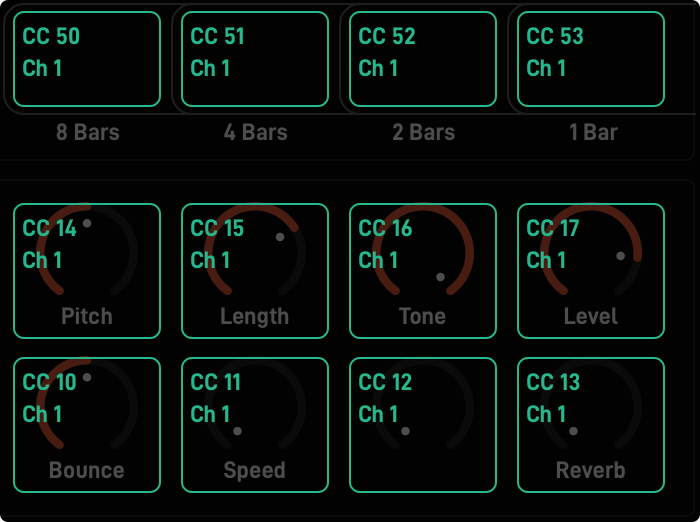
Если хотите поделиться своим маппингом с другими пользователями или собираетесь использовать маппинг, созданный кем-то другим, можете сделать это с помощью функций импорта/экспорта. Для экспорта маппинга просто нажмите «Export» и укажите, куда его сохранить. При этом будет создан файл .midiprofile, которым вы сможете поделиться с другими пользователями. Для импорта нажмите «Import» и выберите .midiprofile, который вы хотите использовать.
Назначение клавиш клавиатуры
Чтобы можно было быстро управлять функциями Endlesss Studio (даже без MIDI-контроллера), клавиатура компьютера автоматически подключается к Endlesss. На представленной ниже схеме приведено соотнесение клавиш клавиатуры с назначаемыми им функциями.
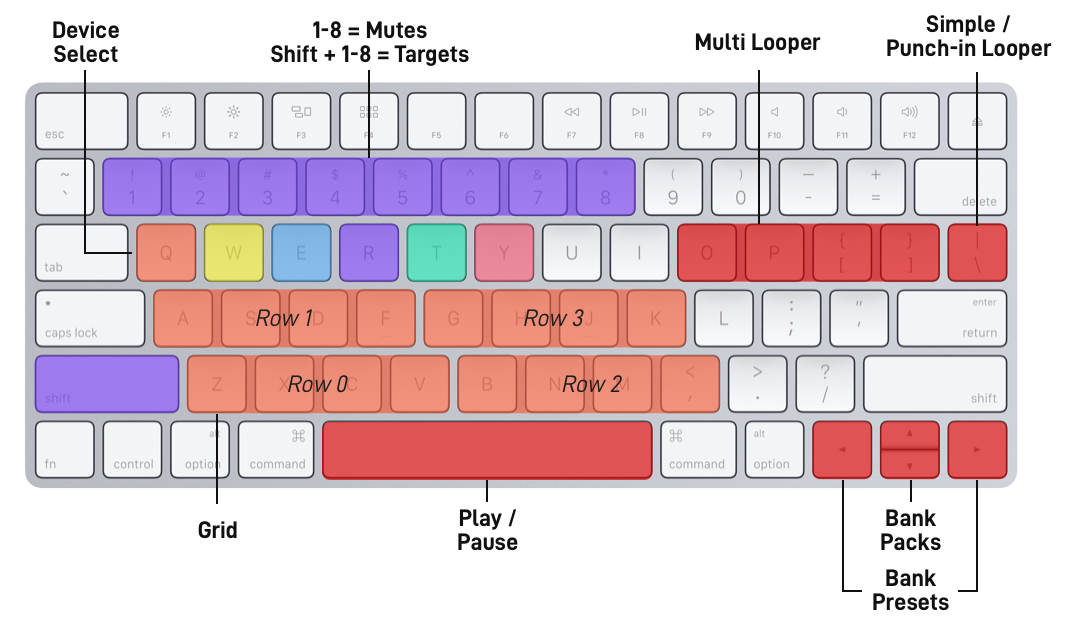
Экспорт риффов и слоёв
Endlesss Studio отлично подходит для генерирования идей, но вы можете продолжить работу над своими идеями в DAW, делая аранжировки и создавая полноценные треки. Наладить взаимодействие несложно: нужно просто перетащить выбранный в данный момент рифф в соответствующую папку на вашем Mac или прямо на шкалу времени вашей DAW. Экспортируемые файлы представляют собой аудиофайлы в формате .aiff.
Вы также можете выбрать один слой риффа из микшера и перетащить его, если хотите экспортировать лишь отдельную часть.
Работа с DAW
Endlesss Studio может работать не только как отдельное приложение, но и как плагин VST3 и AU, что позволяет запускать его в большинстве цифровых рабочих аудиостанций, таких как Ableton Live, Logic Pro, Bitwig Studio, Reaper, FL Studio и т.д. При запуске Endlesss Studio в качестве плагина вам будет проще экспортировать аудиофайлы, маршрутизировать внешние звуковые дорожки, маршрутизировать другие подключаемые модули и просто фиксировать свои идеи.
При работе Endlesss Studio в качестве плагина его функциональность практически не меняется. Единственное отличие заключается в том, как направляется звук на внешнее устройство ввода. Чтобы поддерживать возможность ввода MIDI непосредственно из вашей DAW, а также поддерживать внешние устройства ввода, Endlesss Studio представляет собой инструментальный плагин, способный управлять аудиовходом.
Управление джемами и сотрудничество с другими пользователями
Джем может быть либо вашим личным, либо доступным для других пользователей. Второй вариант предполагает, что каждый, с кем вы поделились своим джемом, может добавлять в него риффы и ремикшировать их. Вы можете создавать джемы для конкретных проектов или иметь постоянную группу друзей, с которыми можно джемиться.
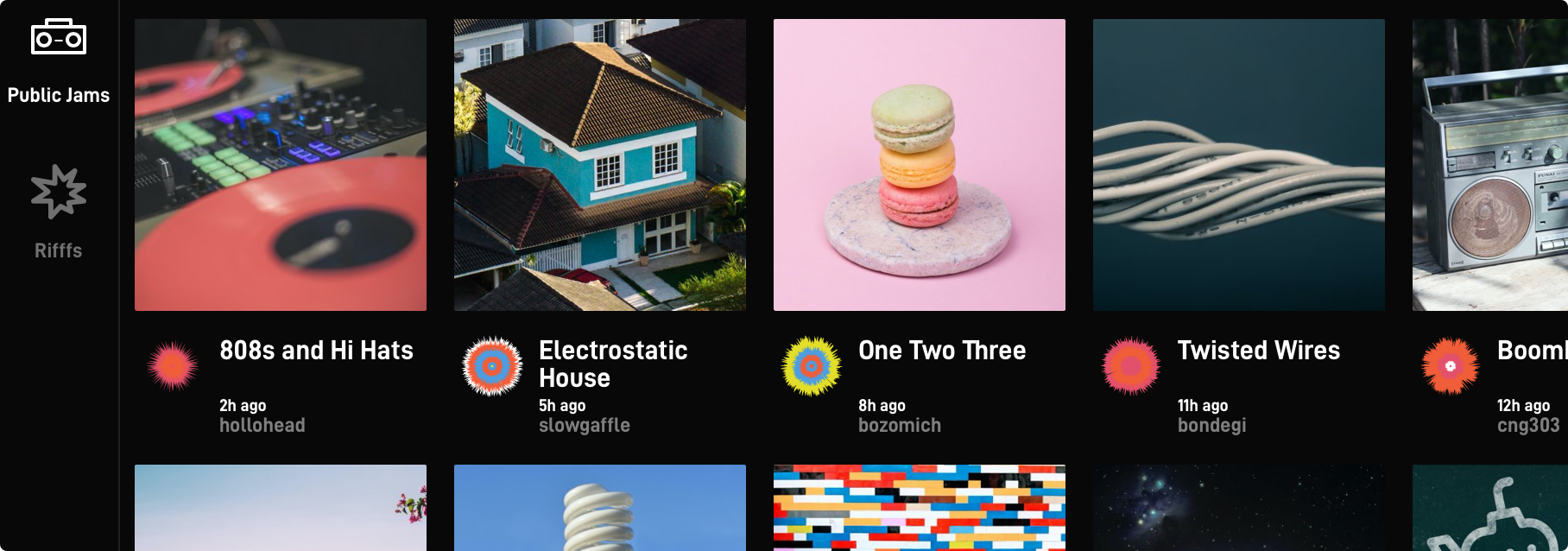
Когда вы впервые используете Endlesss, по умолчанию вы будете создавать риффы в своём личном джеме, который именуется Solo Jam. Ваш Solo Jam является вашим личным и не может быть передан другим пользователям — он всегда остаётся связанным с вашей учётной записью.
Мои джемы
В разделе «My Jams» вы можете создать новый джем для личного использования или для совместной работы с другими музыкантами. Если вы нажмёте «Start New Jam», вам будет предложено ввести имя, и оно появится в вашем списке.
Если вы хотите вернуться к своему сольному джему, просто нажмите «Play Solo».
Если вам была предоставлена ссылка на джем, к которому вы хотите присоединиться, вы можете выбрать «Join a Jam» и вставить присланный URL-адрес для присоединения.
Публичные джемы
Выбрав «Public Jams», вы сможете просмотреть все последние общедоступные джемы. Если вы выберете любой из них, вы немедленно перейдёте в Jam и сможете начать общаться и создавать риффы совместно с другими пользователями.
Лента Rifff
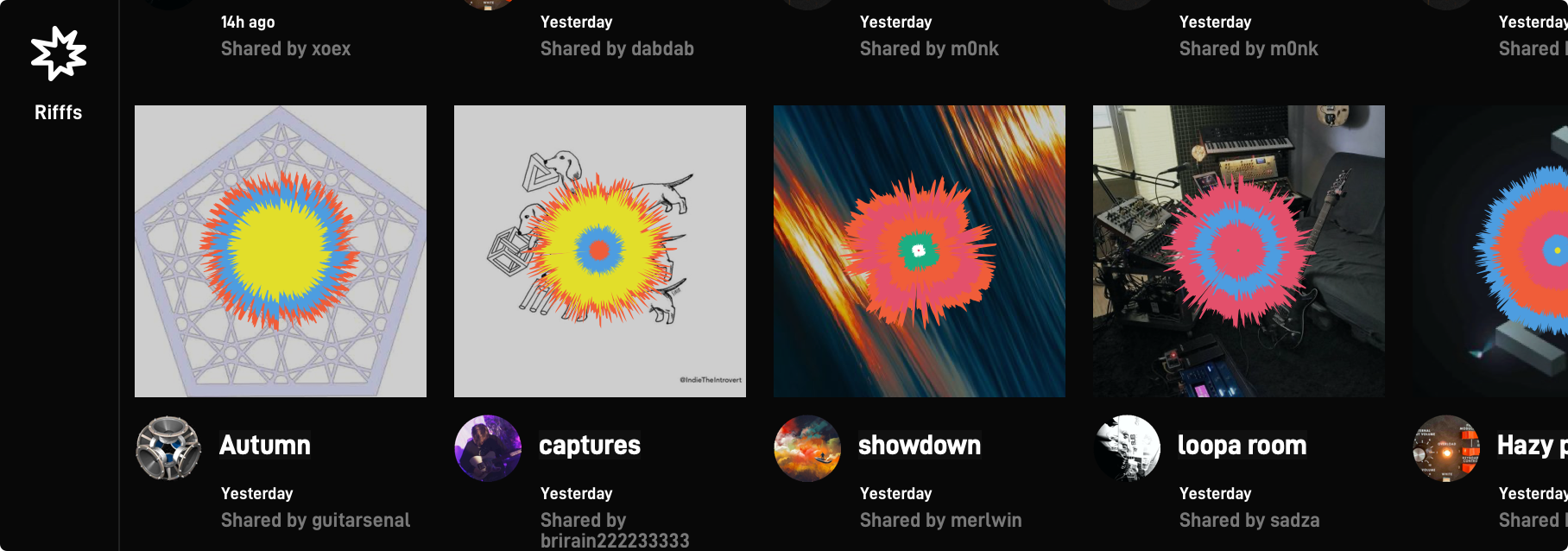
В разделе «Rifff Feed» вы найдёте полную коллекцию риффов, которыми поделились пользователи. Вы можете сортировать их по различным критериям — недавно добавленные, самые популярные, только ваши или только те, которые вам понравились.
Вы можете щёлкнуть по иконке любого риффа, чтобы получить более подробную информацию о нём, поставить лайк или даже сделать ремикс. Привнеся в рифф что-то новое, вы можете опубликовать результаты обратно в ленту Rifff, чтобы другие пользователи могли сделать то же самое.
Сведения о риффе
Если во время джеминга вы переключитесь на вкладку «Rifff Details», вы найдёте полную историю всех ваших риффов для джема, которые вы можете просмотреть и воспроизвести. При желании вы можете удалить риффы, которые вам больше не нравятся.
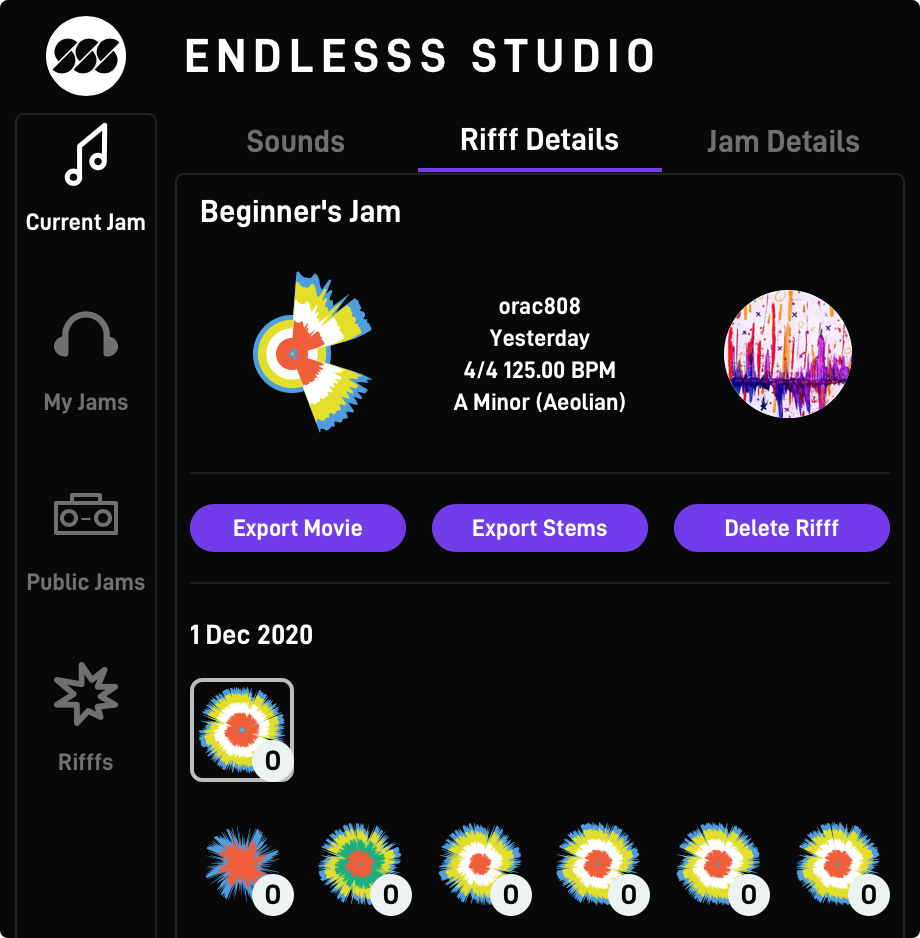
Экспорт риффов
В этом представлении вы можете экспортировать выбранный рифф в определённое место на вашем компьютере. Результат будет тем же, как если бы вы перетаскивали ваши риффы непосредственно из пользовательского интерфейса.
Вы также можете экспортировать текущий рифф в виде «фильма». Видео будет создано на основе волнообразной осциллограммы слоёв риффа и любого изображения, которое вы выбрали для своего джема. Это полезно, если вы хотите поделиться своим творением в социальных сетях.
Совместное использование риффов
На платформе Endlesss есть лента Rifff, в которой показаны все последние и самые популярные риффы. Вы тоже можете поделиться своей работой с другими пользователями.
Когда вы публикуете рифф, вы можете добавить пользовательский заголовок и фоновое изображение. Вам также следует указать, будет ли рифф просто сохраняться в вашей личной ленте или станет доступным для всех пользователей Endlesss.
Сведения о джеме
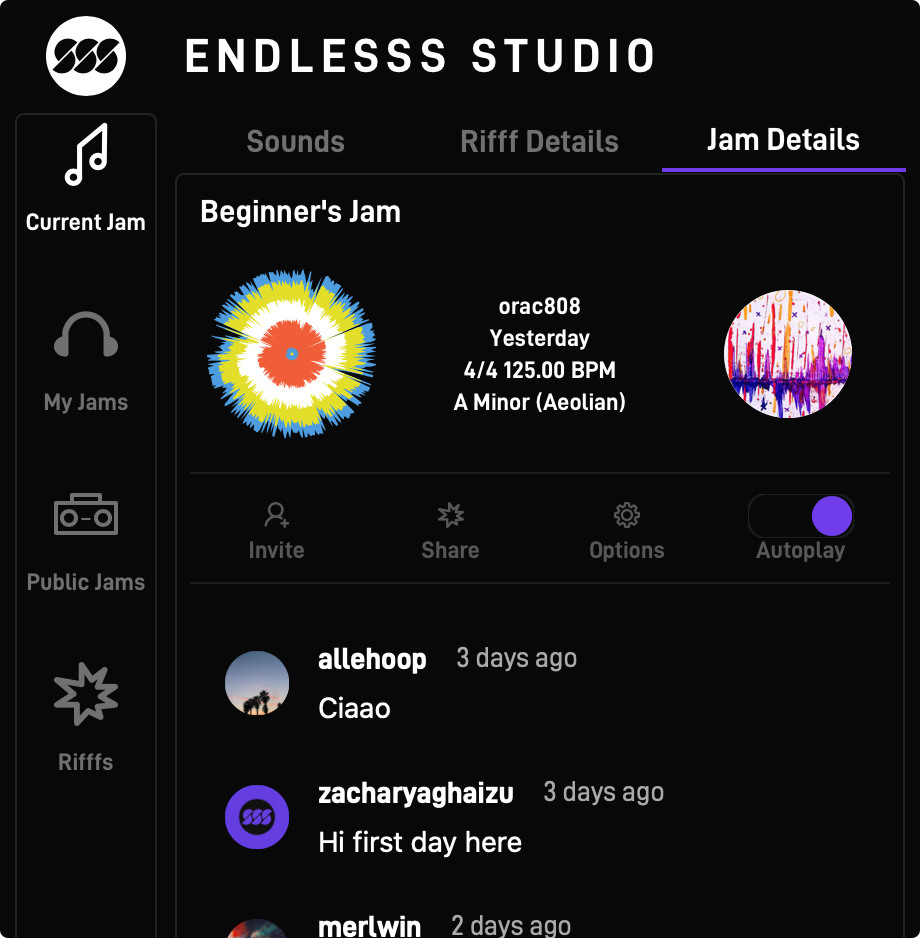
В разделе «Jam Details» вы можете пригласить пользователей присоединиться к вашему джему и пообщаться с ними напрямую, создавая вместе музыку.
Если вы выберете «Invite» (Пригласить), вам будет предоставлен URL-адрес, который вы можете скопировать и отправить другим пользователям, чтобы поделиться с ними своим джемом.
Как только кто-нибудь присоединится к вашему джему, вы сможете начать общаться с ним в чате, набирая текст в нижнем текстовом поле.
Если в какой-то момент вы захотите отредактировать название, описание или изображение вашего джема, выберите значок «Edit Jam» (Редактировать джем). При желании вы можете удалить свой джем из списка джемов.

